第三节 调整图像色调
对图像进行色调调整,主要是调整图像的明暗程度。色调调整命令主要包括色阶、曲线、色彩平衡和亮度/对比度等。
一、色阶命令
使用色阶命令可以调整图像的明暗程度。选择“图像”→“调整”→“色阶”命令,弹出“色阶”对话框,如图8.3.1所示。
在“通道”右侧单击“RGB”下拉按钮,弹出如图8.3.2所示的下拉列表,可从中选择一种选项来进行颜色通道的调整。
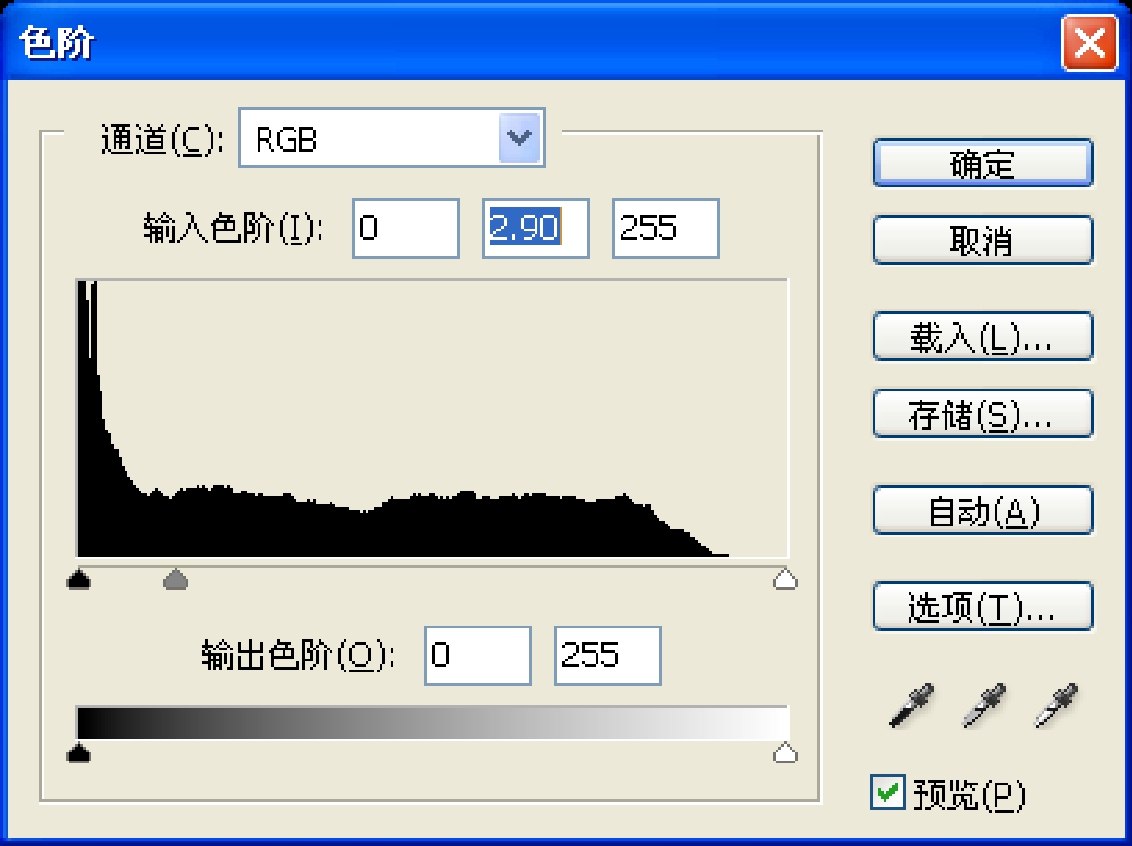
图8.3.1 “色阶”对话框
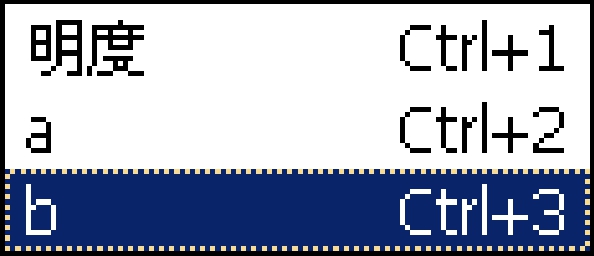
图8.3.2 通道下拉列表
在“输入色阶”后面的三个文本框中输入数值,可设置图像的最暗调、中间调和最亮调,也可通过移动滑块来对图像的色调进行设置。
在“输出色阶”后面的两个文本框中输入数值,可以设置图像输出时的暗调和亮调。
打开一幅RGB模式的图像文件,如图8.3.3所示。
在“色阶”对话框中设置“输入色阶”三个文本框中的数值为0,2.90,255,“输出色阶”文本框中的数值不变,单击“确定”按钮,此时图像变亮,如图8.3.4所示。
技巧:在“色阶”对话框中单击“自动”按钮或选择“图像”→“调整”→“自动色阶”命令,可自动对图像的明暗程度进行调整。

图8.3.3 打开的图像

图8.3.4 设置色阶后的图像
二、曲线命令
使用曲线命令可以调整图像的整个色调范围,它可以调整0~255色阶范围内的任意点,而且控制点数目最多能增加到14个。选择“图像”→“调整”→“曲线”命令,弹出“曲线”对话框,如图8.3.5所示。
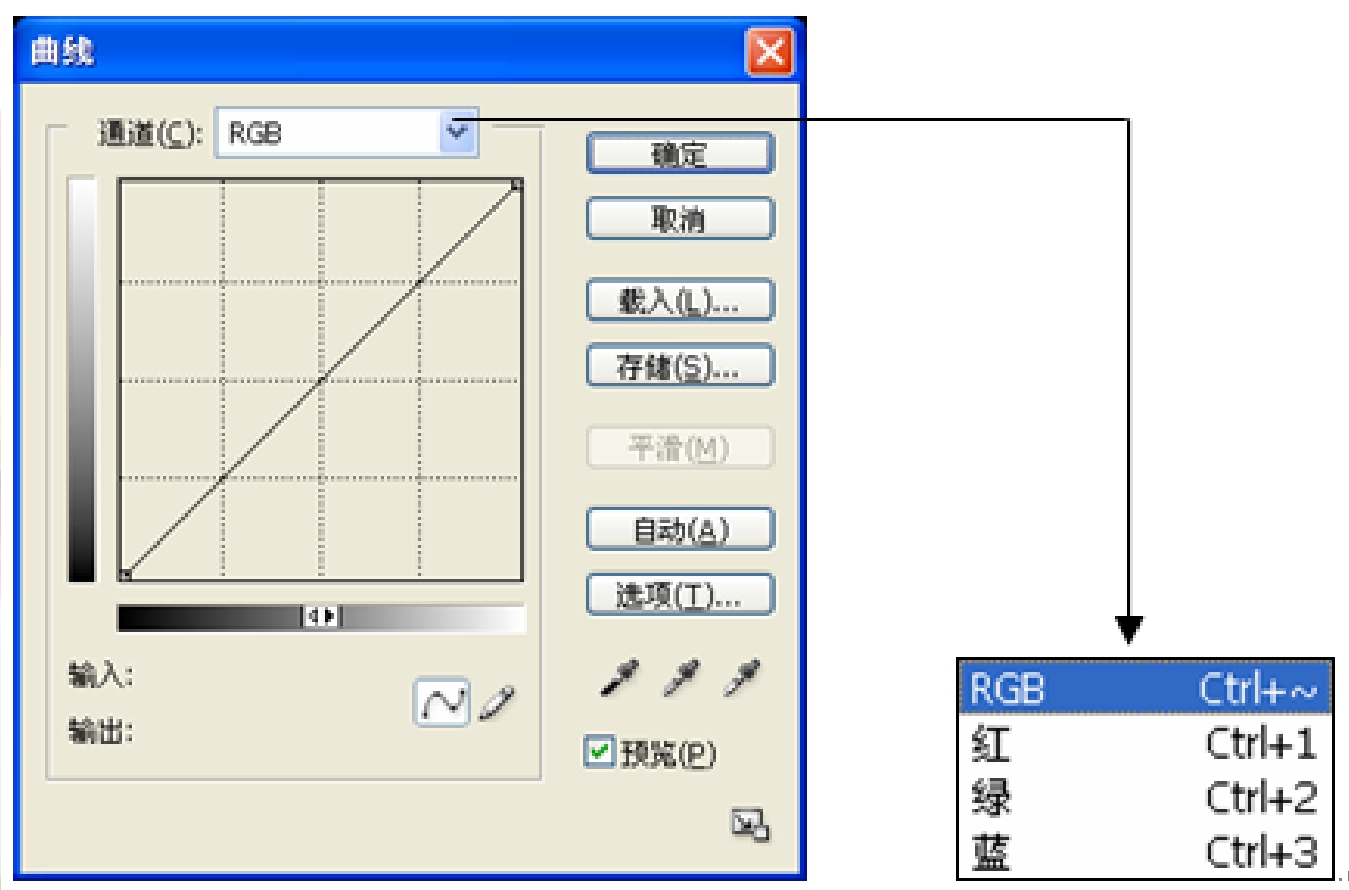
图8.3.5 “曲线”对话框
“曲线”对话框中的曲线默认为“直线”状态,在“曲线”对话框的默认状态下,移动曲线顶部的点可调整高光;移动曲线中间的点可调整中间调;移动曲线底部的点可调整暗调。利用曲线命令调整图像,效果如图8.3.6所示。

图8.3.6 利用曲线调整图像的效果
三、色彩平衡
色彩平衡命令能粗略地进行图像的色彩校正,简单地调整图像暗调区、中间调区和高光区的各色彩成分,使混合色彩达到平衡效果。选择“图像”→“调整”→“色彩平衡”命令,弹出“色彩平衡”对话框,如图8.3.7所示。

图8.3.7 “色彩平衡”对话框
在“色阶”选项后的三个文本框中输入数值或拖动三角滑块,可以对图像色彩平衡进行调整。将三角形滑块移向要增加的颜色,或是拖离想要减少的颜色,就可以改变图像中的颜色组成,拖动滑块的同时,“色阶”选项后三个文本框中的数值也会随之改变。
在“色调平衡”选项区中可以选择想要重新进行更改的色调范围,其中包括“阴影”、“中间调”和“高光” 3个单选按钮。
选中“保持亮度”复选框可保持图像中的色调平衡。
打开一幅图像,利用“色彩平衡”命令调整图像,效果如图8.3.8所示。
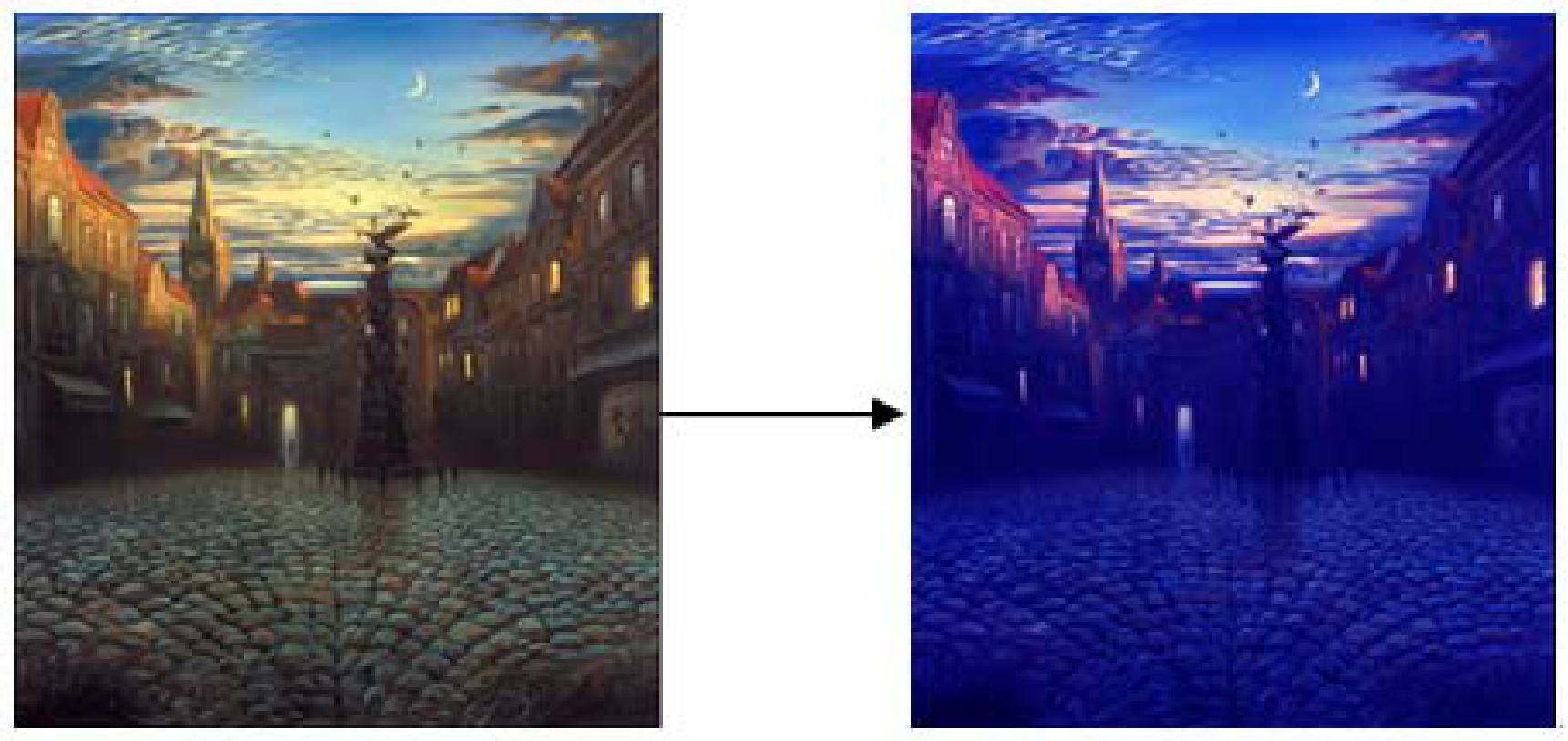
图8.3.8 调整图像色彩平衡的效果
四、亮度/对比度命令
如果要对图像进行一次性亮度或对比度调整,可选择“图像”→“调整”→“亮度/对比度”命令,弹出“亮度/对比度”对话框,如图8.3.9所示。
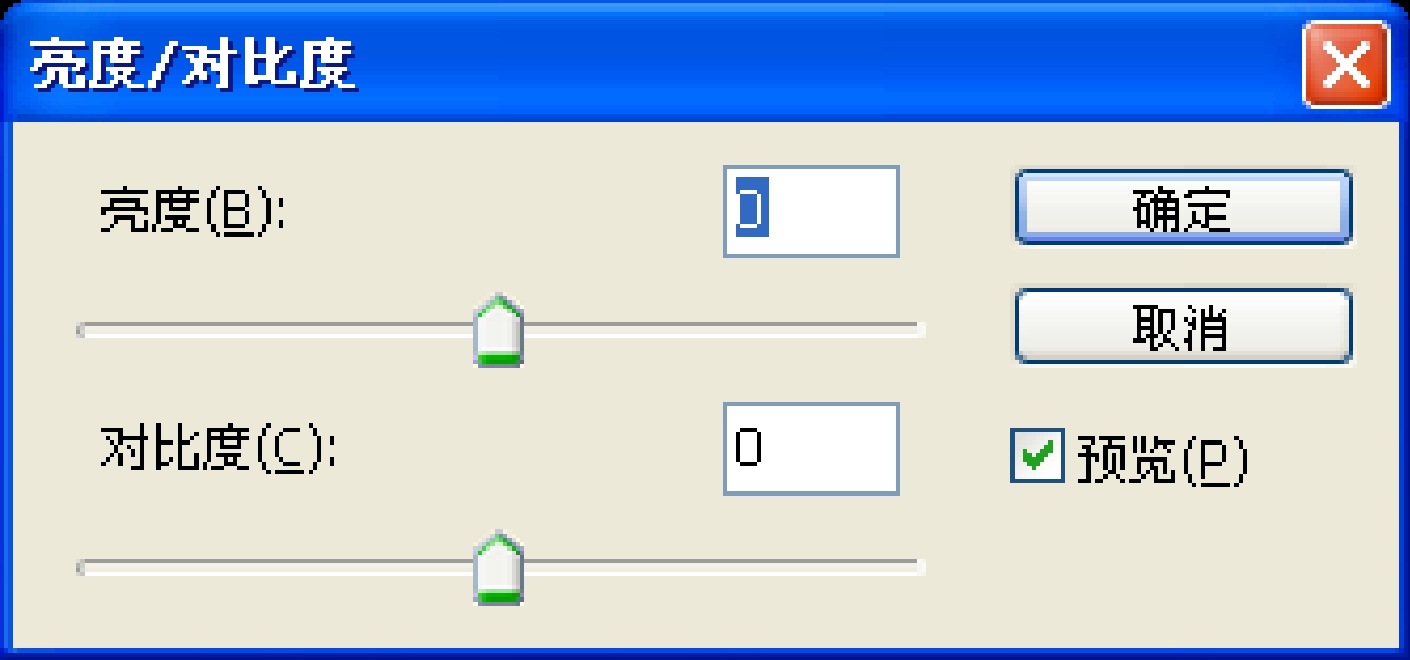
图8.3.9 “亮度/对比度”对话框
在“亮度”文本框中输入数值,可以设置图像的明暗程度。
在“对比度”文本框中输入数值,可设置图像的亮部与暗部的对比度,输入的数值越大,图像的对比度就越强。
打开一幅图像文件,选择“图像”→“调整”→“亮度/对比度”命令,在弹出的“亮度/对比度”对话框中设置“亮度”文本框中的数值为-50,设置“对比度”文本框中的数值为40,单击“确定”按钮,调整亮度与对比度前后的图像效果如图8.3.10所示。
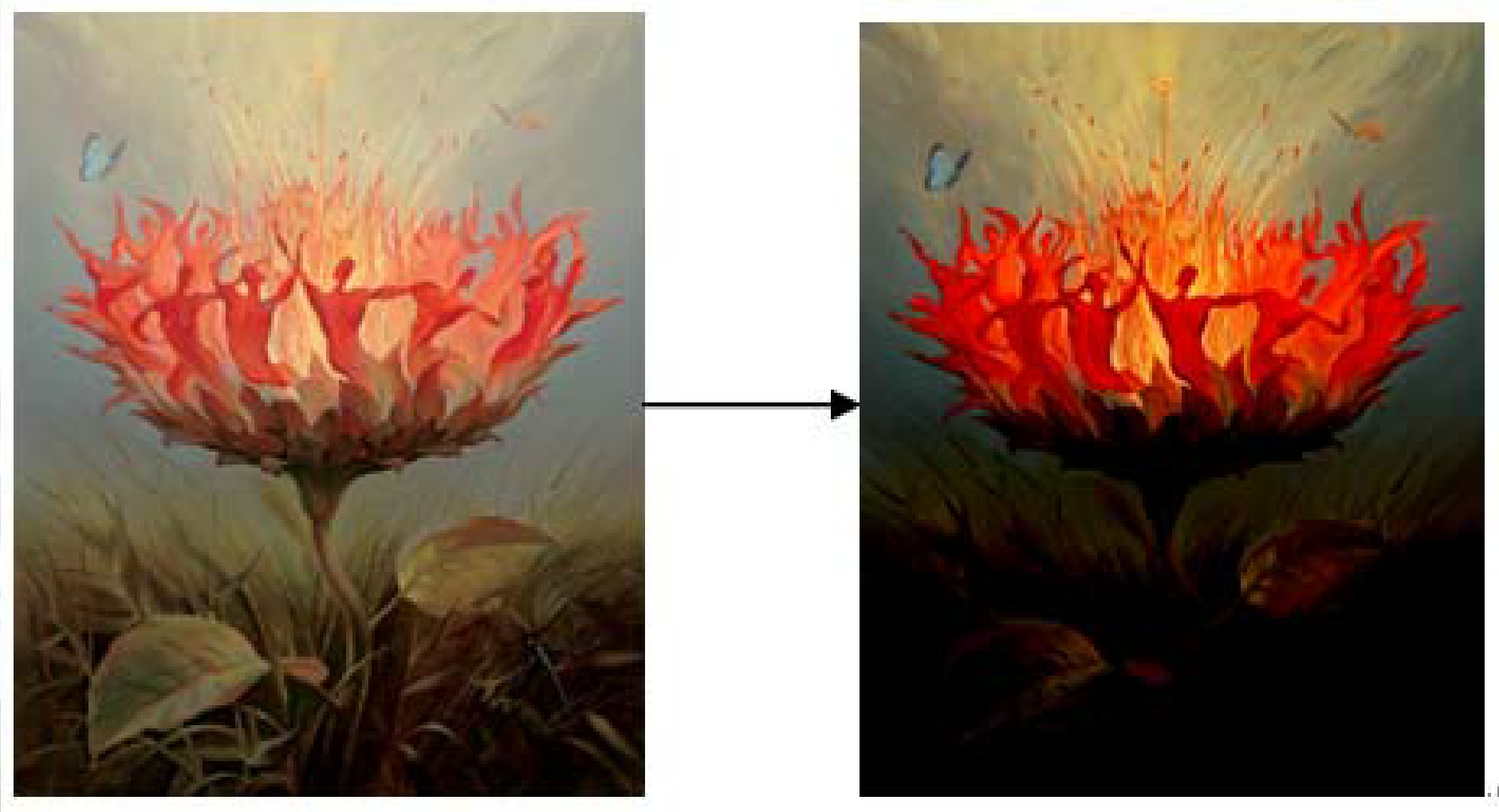
图8.3.10 调整图像亮度/对比度前后的效果
免责声明:以上内容源自网络,版权归原作者所有,如有侵犯您的原创版权请告知,我们将尽快删除相关内容。
















